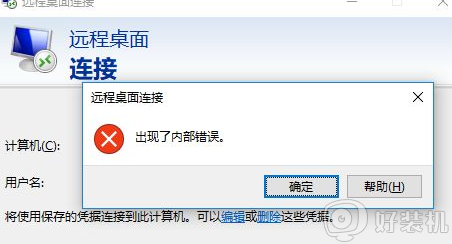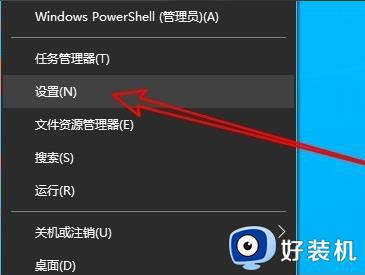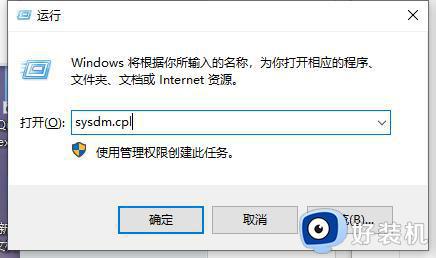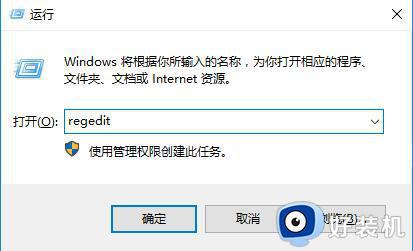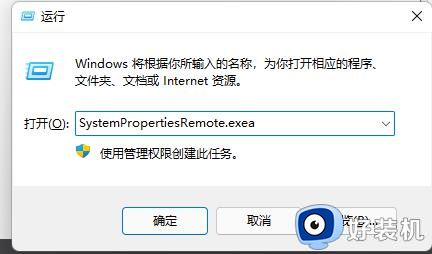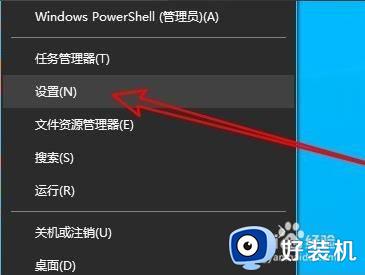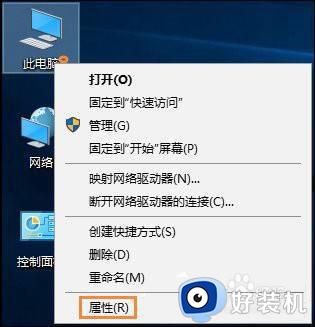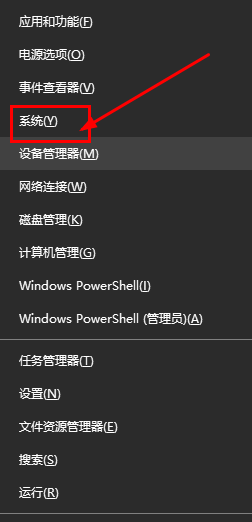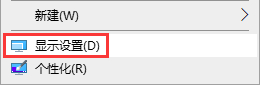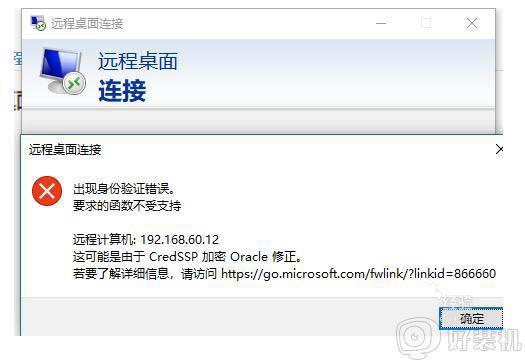win10远程桌面连接出现了内部错误解决方法
office作为一款备受用户喜爱追捧的功能强大办公软件,能够帮助用户解决日常工作中的一些问题,许多用户的win10电脑中也有安装,但是近日有用户在将win10系统进行升级之后系统中的office却变成不能用了,那么win10升级后office不能用了怎么办呢?这里小编就来给大家说说win10升级后office用不了修复方法。
具体方法:
1、我们可以用ISO镜像修复安装现有软件,打开光盘(或镜像)后,双击其中的setup.exe安装程序进行修复即可。
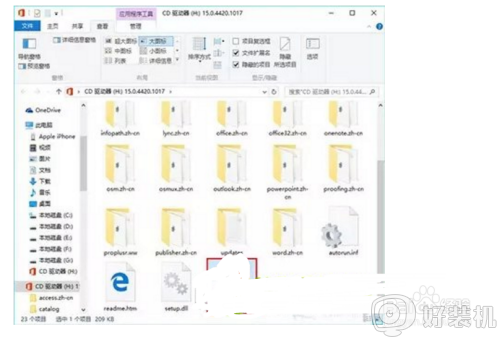
2、如果你没有ISO等镜像,我们可以通过系统本身来实现。首先,按住windos+R键打开运行模式,如图所示。
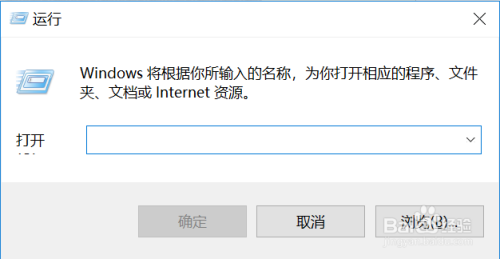
3、接着输入cmd命令,出现命令行界面,如图所示。
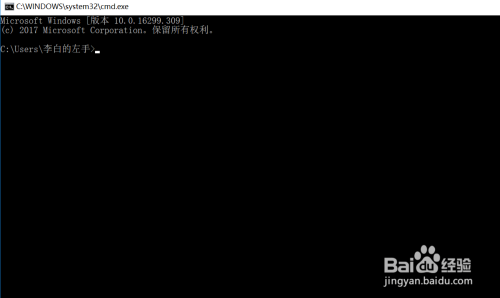
4、或者在小娜框输入cmd,右键选择以管理员程序运行,也可以,如图所示。
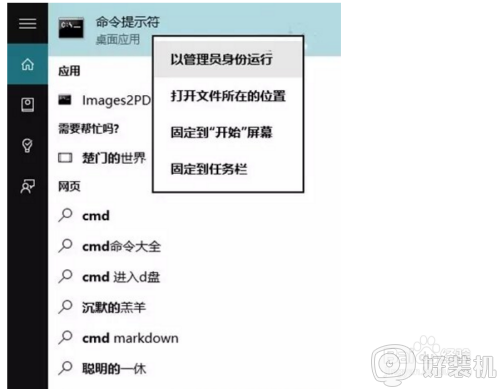
5、接着在cmd内输入icacls “%programfiles%\Microsoft Office 15” /grant *S-1-15-2-1:(OI)(CI)RX参数,回车执行。
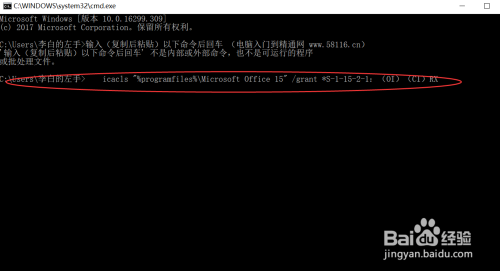
6、如图所示,运行成功后,不需要重启,就可以解决office无法使用的问题了。
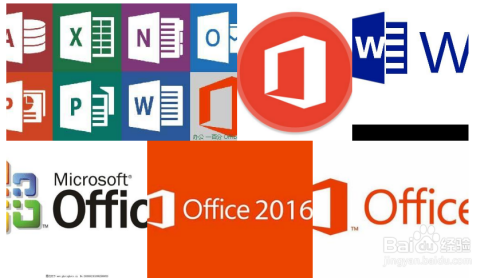
以上就是win10升级后office用不了修复方法了,有遇到相同问题的用户可参考本文中介绍的步骤来进行修复,希望能够对大家有所帮助。